Eizo FLEXSCAN HD2441W User Manual [nl]
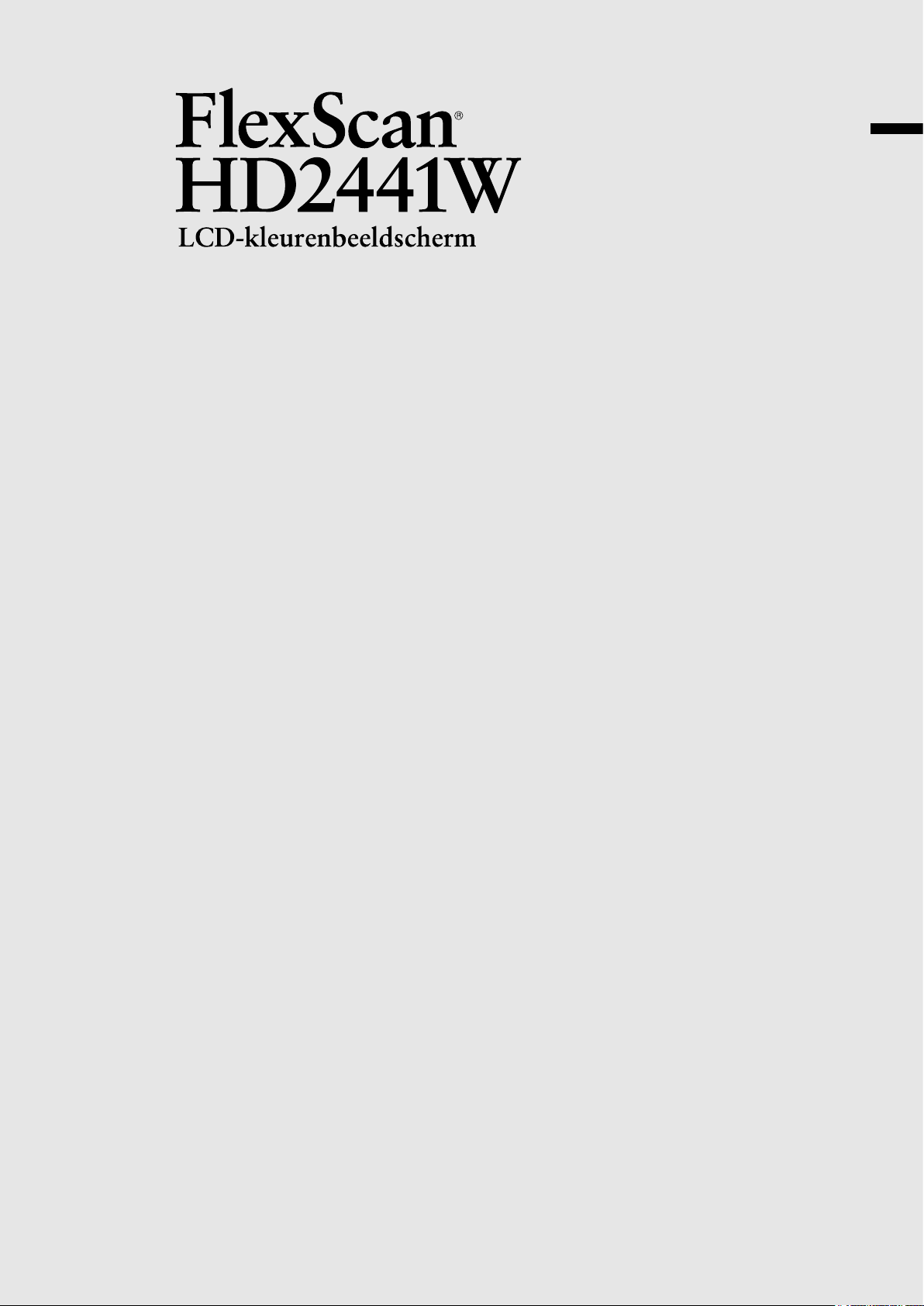
Nederlands
Installatiehandleiding
Belangrijk: Lees deze Installatiehandleiding en de Gebruikershandleiding op de CD-
ROM nauwkeurig door voor meer informatie over veilig en effectief
gebruik. Bewaar deze handleiding om deze later te kunnen raadplegen.
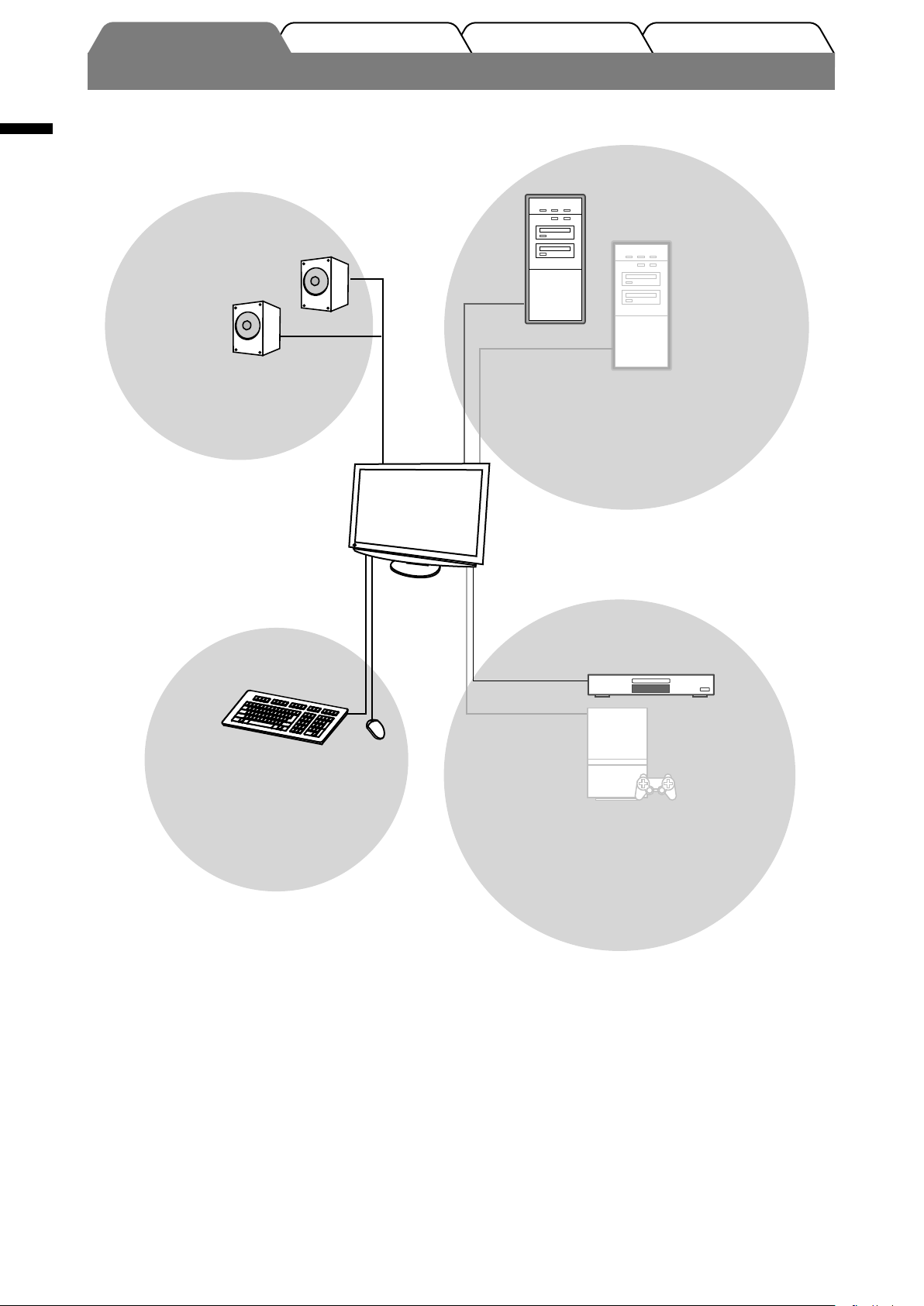
2
Nederlands
Problemen oplossenInstellingenVoor gebruik Installatie
FlexScan® HD2441W
Luidsprekers
(met ingebouwde versterker)
Hiermee kunt u genieten van geluid
vanaf een aangesloten computer of AVapparatuur, enzovoort.
• Aansluitingsmethoden ........
pagina 10
OPMERKING
• Hiermee kunt u het
luidsprekervolume aanpassen van het
beeldscherm met de
volumeaanpassingsfunctie van het
beeldscherm. ......................pagina 13
• Hiermee kunt u genieten van geluid
door een hoofdtelefoon aan te sluiten
op de hoofdtelefoonaansluiting.
............................................ pagina 10
USB-apparaten
Toetsenbord
• Aansluitingsmethoden .........
pagina 9
(U kunt ook een printer of een scanner,
enzovoort, aansluiten)
Attentie
• Gebruik een computer/besturingssysteem
dat geschikt is voor USB-apparaten.
[Geschikt besturingssysteem]
- Windows 2000/XP/Vista
- Mac OS 8.5.1 of hoger
Muis
PC
Hiermee kunt u het apparaat gebruiken als een
beeldscherm door het aan te sluiten op een
Windows-computer of een Macintosh.
• Geschikte resolutie ...............
pagina 3
• Aansluitingsmethoden ..........
pagina 8
Attentie
• De USB-instelling moet gewijzigd worden op
basis van de computer die wordt gebruikt.
............................................ pagina 13
HD2441W
AV-apparatuur
HDMI-aansluiting
DVD-speler, enzovoort.
Spelcomputer, enzovoort.
Hiermee kunt u beelden weergeven door een DVDspeler, videorecorder, spelcomputer, enzovoort aan
te sluiten.
• Compatibele signaalindeling .......
pagina 3
• Aansluitingsmethoden ................
pagina 10
HD2441W kan worden aangesloten op de volgende apparaten.
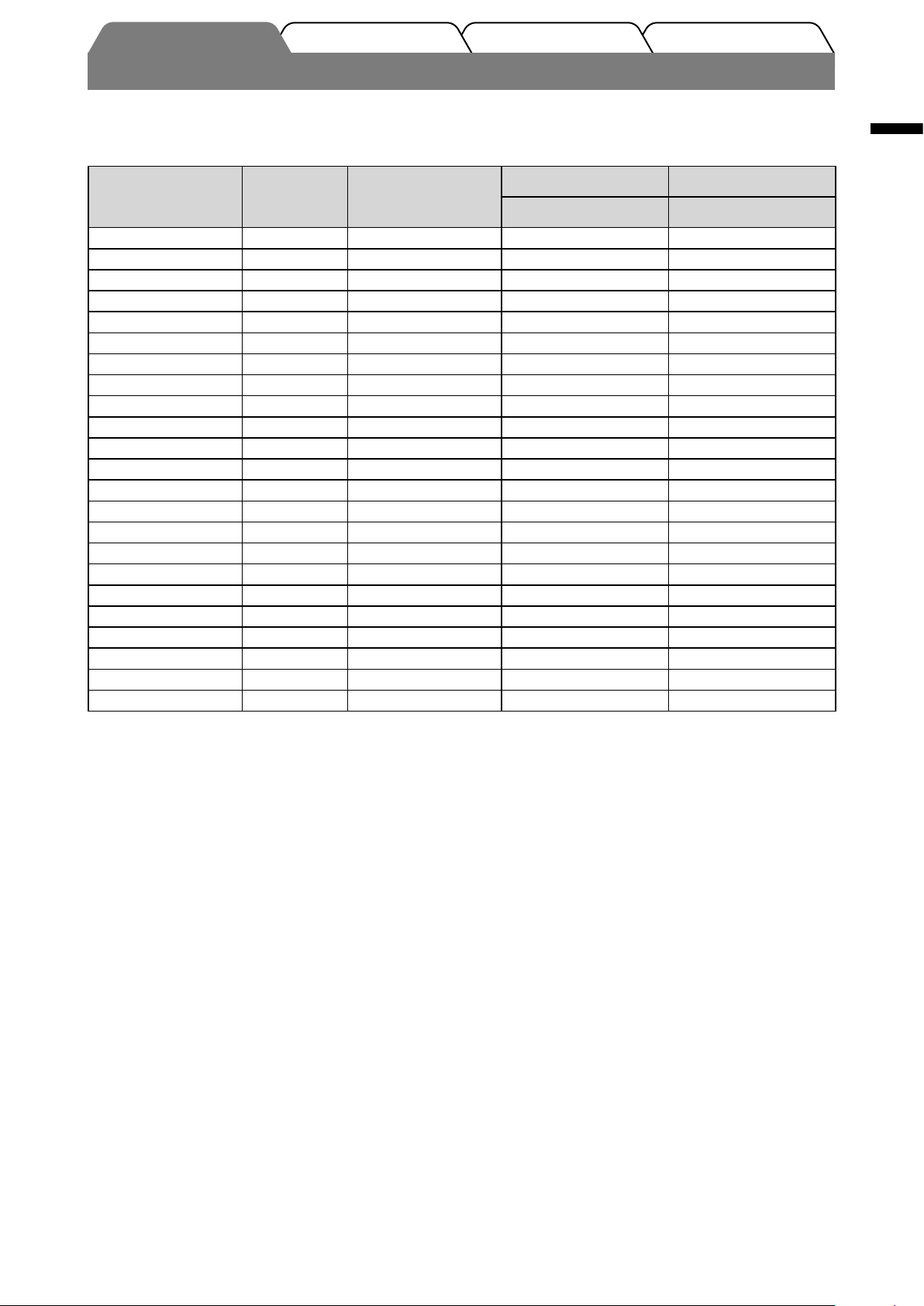
3
Nederlands
Problemen oplossenInstellingenVoor gebruik Installatie
Compatibele resoluties/signaalindeling
Het beeldscherm ondersteunt de volgende resoluties en signaalindelingen.
PC-invoer
Resolutie Frequentie Opmerkingen
Digitaal invoersignaal Analoog invoersignaal
Pixelklok (~ 162MHz) Pixelklok (~ 162MHz)
640 × 400
70Hz NEC PC-9821 —
640 × 480
67Hz Apple Macintosh —
640 × 480
~75Hz VGA, VESA
(60Hz)
720 × 400
70Hz VGA TEXT
720 × 480
60Hz VESA
848 × 480
60Hz VESA
800 × 600
~75Hz VESA
(60Hz)
832 × 624
75Hz Apple Macintosh —
1024 × 768
~75Hz VESA
(60Hz)
1152 × 864
75Hz VESA —
1152 × 870
75Hz Apple Macintosh —
1280 × 768
*
1
60Hz VESA CVT RB —
1280 × 768
*
1
~75Hz VESA CVT —
1280 × 960
60Hz VESA
1280 × 960
75Hz Apple Macintosh —
1280 × 1024
~75Hz VESA
(60Hz)
1360 × 768
60Hz VESA —
1600 × 1200
60Hz VESA
1680 × 1050
*
1
60Hz VESA CVT
1680 × 1050
*
1
60Hz VESA CVT RB
1920 × 1200
*1 *
2
60Hz VESA CVT RB
1280 × 720p
*
3
50, 60Hz 720p
1920 × 1080p
*
3
50, 60Hz 1080p
*1
Wanneer u een invoersignaal met breedbeeldformaat wilt weergeven, is een videokaart vereist die voldoet aan de VESA CVT-norm.
*2 Aanbevolen resolutie (Deze resolutie instellen).
*3 Resolutie voor sommige AV-apparatuur
HDMI-invoer
• Videosignaal
– 525i (480i) / 525p (480p) / 1125i (1080i) / 750p (720p) / 1125p (1080p) : 60Hz
– 625i (576i) / 625p (576p) / 1125i (1080i) / 750p (720p) / 1125p (1080p) : 50Hz
• Audiosignaal
2-kanaals, lineaire PCM (32kHz / 44,1kHz / 48kHz / 88,2kHz / 96kHz / 176,4kHz / 192kHz)

4
Nederlands
VEILIGHEIDSSYMBOLEN
In deze handleiding worden onderstaande veiligheidssymbolen gebruikt. Deze geven essentiële informatie. Lees de beschrijvingen nauwkeurig door.
WAARSCHUWING
Als u de informatie bij een WAARSCHUWING
negeert, kan dat leiden tot ernstig letsel of
levensbedreigende situaties.
LET OP
Als u de informatie bij LET OP negeert, kan dat leiden
tot letsel en/of schade aan eigendommen of aan het
product zelf.
Geeft aan dat iets verboden is.
Geeft een verplichte handeling aan die moet worden uitgevoerd.
VOORZORGSMAATREGELEN
WAARSCHUWING
Als er rook uit het apparaat komt, wanneer u
een brandlucht ruikt of als het apparaat vreemde
geluiden produceert, trek dan onmiddellijk alle
stekkers uit het stopcontact en neem contact op
met uw leverancier voor advies.
Wanneer u probeert een defect apparaat te repareren,
kan dit leiden tot brand, elektrische schokken of schade
aan apparatuur.
Gebruik het meegeleverde netsnoer en sluit dit
aan op een stopcontact dat standaard is voor
uw land.
Respecteer de nominale spanning van het netsnoer.
Anders kan dit brand of elektrische schokken tot gevolg
hebben.
"Stroomvoorziening: 100-120/200-240 V wisselstroom,
50/60 Hz"
Houd kleine voorwerpen en vloeistoffen weg
van het apparaat.
Kleine voorwerpen die per ongeluk door de
ventilatiesleuven in de behuizing vallen, of gemorste
vloeistof die in de behuizing terechtkomt, kunnen
brand, elektrische schokken of schade aan apparatuur
veroorzaken. Als er een voorwerp of vloeistof in de
behuizing terechtkomt, trek dan onmiddellijk de stekker
uit het stopcontact. Laat het apparaat nakijken door een
gekwalificeerd technicus voor u het opnieuw gebruikt.
Plaats het apparaat op een geschikte plek.
Anders kan dit brand, elektrische schokken of schade
aan het apparaat tot gevolg hebben.
• Plaats het niet buitenshuis.
• Plaats het niet in een vervoermiddel (schip, vliegtuig,
trein, auto, enz.).
• Plaats het niet in een stoffige of vochtige omgeving.
• Plaats het niet op een plek waar stoom het
beeldscherm rechtstreeks kan raken.
• Plaats het niet in de buurt van een verwarmings- of
bevochtigingsapparaat.
Het apparaat moet aangesloten worden op een geaard stopcontact.
Anders kan dit brand of elektrische schokken tot gevolg hebben.
LET OP
Blokkeer de ventilatiesleuven van de behuizing
niet.
• Plaats geen voorwerpen op de ventilatiesleuven.
• Plaats het apparaat niet in een afgesloten ruimte.
• Zet het apparaat niet op zijn kop en leg het niet plat
neer.
Als u de ventilatiesleuven blokkeert, kan de lucht niet
goed doorstromen, wat kan leiden tot brand, elektrische
schokken of schade aan apparatuur.
Gebruik een stopcontact waar u gemakkelijk
bij kunt.
Zo kunt u de stekker snel uit het stopcontact halen als
dat nodig is.
Problemen oplossenInstellingenVoor gebruik Installatie
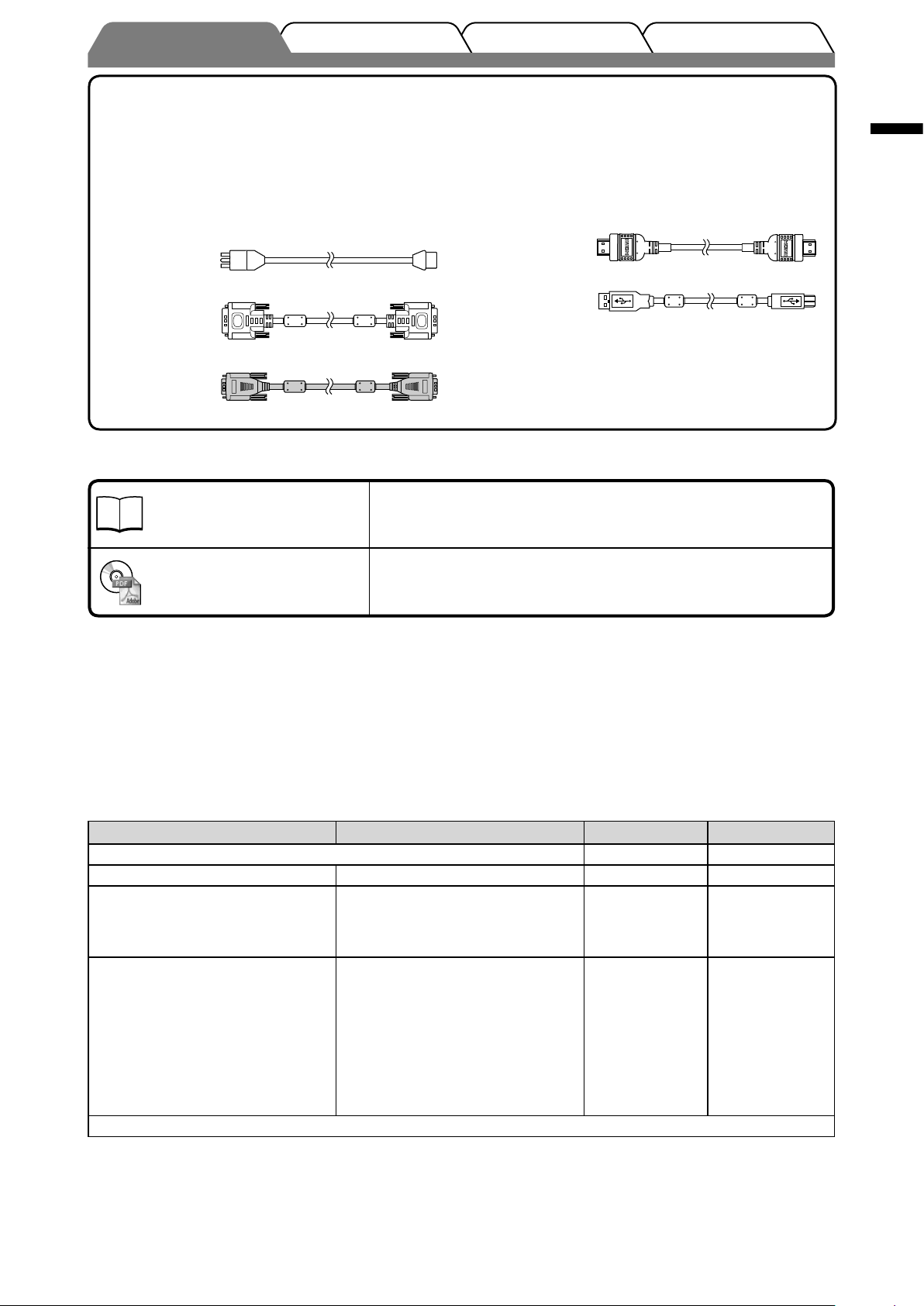
5
Nederlands
De installatiehandleiding en de gebruikershandleiding
Installatiehandleiding
(deze handleiding)
Met basisinformatie over het aansluiten op externe apparatuur, zoals een
computer, enzovoort, en informatie om het beeldscherm te kunnen
gebruiken.
Gebruikershandleiding
(• PDF-bestand op de cd-rom*)
Met informatie over beeldschermregelingen, instellingen en specificaties.
* Adobe Reader dient te zijn geïnstalleerd.
• Productspecificaties variëren per handelsgebied. Controleer of de handleiding is geschreven in de taal van het gebied waar het
product is gekocht.
Informatie over EIZO LCD Utility Disk (cd-rom)
●
Inhoud van de schijf
• Inhoud van de schijf en overzicht van de software
De schijf bevat het volgende. Raadpleeg het bestand "Readme.txt" of "Readme" op de disk voor startprocedures van
software of procedures voor het openen van bestanden.
Item Overzicht Voor Windows Voor Macintosh
Het bestand "Readme.txt" of "Readme"
Kleurenprofielen (ICC-profielen) Kleurenprofielen
Screen Adjustment Program
Beschikbaar voor eenvoudige
aanpassingen van het beeldscherm
door aanpassingspatronen en
procedures op het scherm te volgen.
ScreenManager Pro for LCD (voor
Windows)
Een hulpprogramma waarmee u
aanpassingen van het beeldscherm
kunt uitvoeren vanaf een computer
met de muis en het toetsenbord.
−
WindowMovie Checker Software
*
WindowMovie is een functie van
ScreenManager Pro for LCD.
Raadpleeg de gebruikershandleiding
van ScreenManager Pro for LCD op
de disc voor meer informatie.
Gebruikershandleiding van dit beeldscherm (PDF-bestand)
* WindowMovie Checker-software kan niet worden gebruikt met Windows Vista.
●
ScreenManager Pro for LCD gebruiken
Raadpleeg de gebruikershandleiding op de disc voor informatie over de installatie en het gebruik van ScreenManager
Pro for LCD.
Problemen oplossenInstellingenVoor gebruik Installatie
Inhoud van de verpakking
Controleer of de verpakkingsdoos volgende onderdelen bevat. Indien onderdelen ontbreken of beschadigd zijn, neem dan
contact op met uw plaatselijke leverancier.
OPMERKING
• Bewaar de verpakkingsdoos en –materialen voor het geval u het beeldscherm in de toekomst moet verhuizen of
vervoeren.
□ Beeldscherm
□ Netsnoer
□ Digitale signaalkabel (FD-C39)
□ Analoge signaalkabel (MD-C87)
□ EIZO HDMI-kabel (00M0J261/00M0J262)
□ EIZO USB-kabel (MD-C93)
□ EIZO LCD Utility Disk (cd-rom)
• Gebruikershandleiding
□ Installatiehandleiding (deze handleiding)
□ Garantiebewijs
□ Informatie over recycling
□ Montageschroeven (M4 × 12, 4 stuks)

6
Nederlands
Problemen oplossenInstellingenVoor gebruik Installatie
7
1 2 3 4 5 6
111098
15
16
13
14
12
Knoppen en functies
1 Sensor Stelt de helderheid van de omgeving vast. BrightRegulator-functie
(zie pagina 15).
2 Keuzetoets invoersignaal
( )
*
2
• Hiermee opent/sluit u het invoerselectiemenu.
• Als u deze toets ongeveer 2 seconden ingedrukt houdt terwijl u het
computerinvoersignaal gebruikt, wordt een videobeeld weergegeven op het
beeldscherm. PinP-functie (Picture in Picture).
3 Schuifbalk
*
2
• Gebruik deze om in de menu’s instellingen op te geven/wijzigingen aan te
brengen.
• Als u hierop drukt als er geen menu wordt weergegeven, wordt het
volumemenu weergegeven.
4
Menu-toets ( )
*
2
Hiermee opent/sluit u het instelmenu.
5 Aan/uit-toets ( ) Hiermee zet u het apparaat aan of uit.
6 Aan/uit-lampje Geeft de status van het beeldscherm aan.
Blauw : het scherm is actief Oranje: energiebesparingsmodus
Uit : uitgeschakeld
7 Uitsparing
beveiligingsaansluiting
Conform het beveiligingssysteem MicroSaver van Kensington.
8 Audio-uitvoeraansluiting [Stereo mini-aansluiting] Hiermee kunnen de luidsprekers van de
ingebouwde versterker, enzovoort, worden aangesloten.
9 Invoersignaalaansluitingen
(VIDEO 1/2)
[HDMI-aansluiting × 2] Hiermee kan AV-apparatuur worden aangesloten.
10 Invoersignaalaansluiting
(PC 1)
[DVI-D-aansluiting] Hiermee kan een computer worden aangesloten.
11
Invoersignaalaansluiting
(PC 2)
[D-Sub mini 15-pinsaansluiting] Hiermee kan een computer worden
aangesloten.
12 USB-poort (upstream) [Upstream × 2] Hiermee kan een computer worden aangesloten.
13 Hoofdtelefoonaansluiting [Stereo mini-aansluiting] Hiermee kan een hoofdtelefoon worden
aangesloten.
14 USB-poort (downstream) [Downstream × 2] Hiermee kan een USB-randapparaat worden aangesloten.
15 ArcSwing 2-voet Hiermee kan de hoogte en de hoek van het beeldscherm worden geregeld.
16 Kabelhouder Hierin kunt u de beeldschermkabels opbergen.
*1 ScreenManager ® is de benaming van die EIZO gebruikt voor het instelmenu.
(In deze handleiding worden de itemnamen voor instellen/aanpassen in het instelmenu weergegeven tussen punthaken < >.
(bijvoorbeeld : <Color>))
*2 Als u hierop drukt terwijl het apparaat is uitgeschakeld, wordt het apparaat ingeschakeld.
Instelmenu
(ScreenManager
®
*
1
)
Voedingsaansluiting
